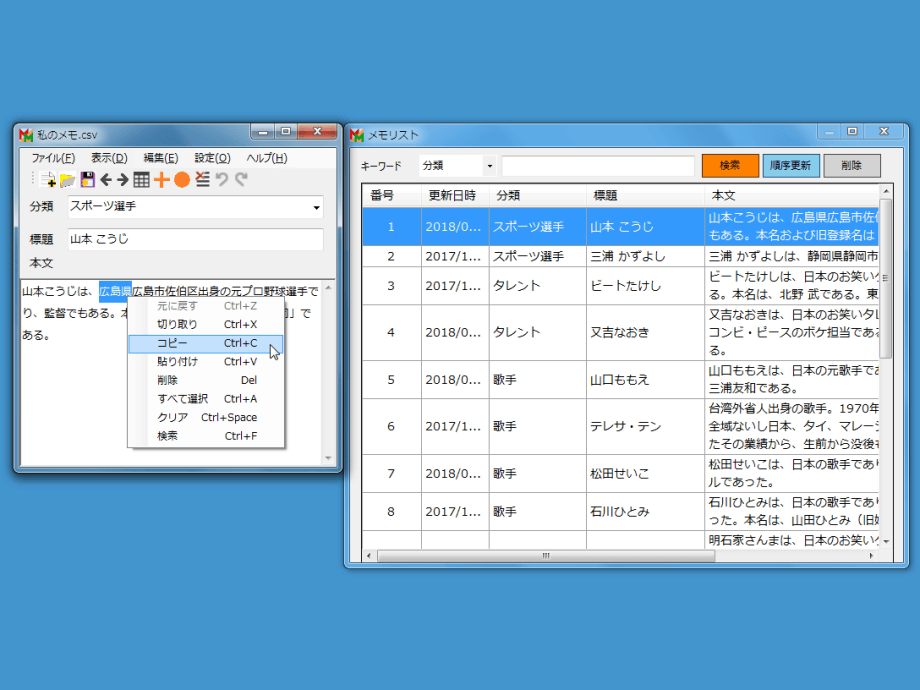
動作中の画面。初期状態ではこのように、入力ウィンドウの右側にメモリストウィンドウが表示される。メモ本文ではコピー/ペーストなども可能
リストで管理する、簡単操作のメモソフト。メモの一覧表をHTMLファイルに出力することも可能。
「MyMemo」は、メモを簡単に入力し、整理するための作成された“新感覚のメモ帳アプリケーション”。
- メモを入力し、データベースに登録するための「入力ウィンドウ」
- 登録されたメモのリスト(メモリスト)を一覧表示する「メモリストウィンドウ」
の二つのウィンドウで構成され、蓄積したメモをわかりやすく管理できることが特徴。登録した「分類」と「標題」とで目的のメモ(またはメモ群)をすばやく見つけ出すことができる。各メモにはハイパーリンクを設定することも可能。メモ登録時のUndo/Redo、メモリストの表示位置の変更、表示される文字のポイント(フォントサイズ)変更などにも対応する。メモの一覧表はHTMLファイルに出力できるほか、印刷することも可能だ。
起動後に表示されるのは「入力ウィンドウ」。「本文」に「分類」「標題」を付けて、メモを作成できる。分類はその名の通り、メモをカテゴライズするための情報。例えば「歴史」「化学」「物理」や「スポーツ選手」「歌手」「タレント」などでメモを分類することができる。
登録したメモは「メモリストウィンドウ」で一覧することが可能。リストには「分類」「標題」「本文」のほか、「番号」「更新日時」の各項目(ヘッダ)が用意され、指定の項目でリストを並べ替えることができる。並べ替えたリストをその状態で更新することもでき、その際は番号が新たに振り直される。
「更新日時」「分類」「標題」「本文」を対象に、メモをキーワード検索することも可能。設定した条件でリストを絞り込むことができる。
操作上の特徴のひとつが「分類」と「標題」のデータで、メモを追加するのか、上書きするのかを自動判別してくれること。
- 「分類」または「標題」に既存の情報があれば、メモは上書きされる
- 「分類」または「標題」に既存の情報がなければ、ダイアログが表示され、メモを追加できる
ようになっている。メモの追加場所は「リストの先頭」「リストの最後」「選択行の直前」から選べる。
そのほか、設定により、メモリストウィンドウでの「本文」欄の折り返しの有効/無効を指定したり、同じく「本文」欄の幅をピクセル値で指定したりもできる。
作成したメモはCSVファイルとして保存される。Excelなどの表計算ソフトやテキストエディタなどで直接、編集することも可能だ。
《ソフトライブラリの掲載ページ》 MyMemo